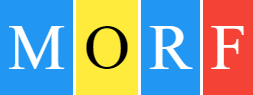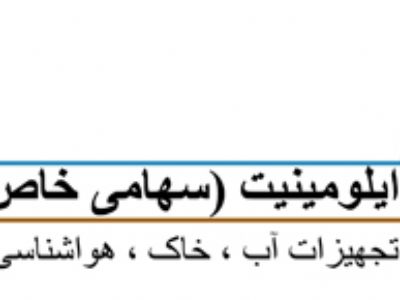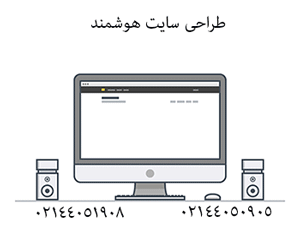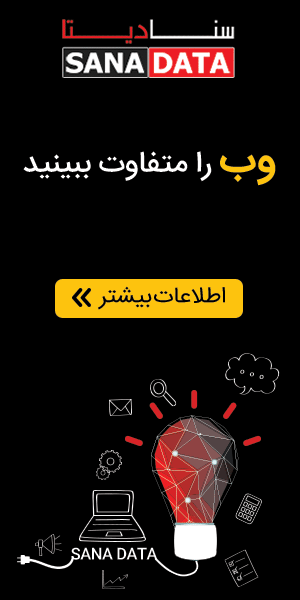چگونه نوع و سرعت سیپییو کامپیوتر را مشاهده کنیم؟

هر کامپیوتر حداقل یک پردازنده دارد که با نام سیپییو و یا واحد پردازش مرکزی نیز شناخته میشود. پردازنده شما احتمالا توسط Intel و یا AMD ساخته شده است. برای اطلاع از نوع و سرعت سیپییو کامپیوتر خود با ما همراه باشید.
برای دسترسی به این اطلاعات نیازی به ابزار اطلاعات سیستم ندارید. در ویندوز میتوانید در چند محل مختلف این اطلاعات را مشاهده نمایید.
برای مشاهده این اطلاعات در ویندوز 10 به Settings > System > About بروید. در زیر قسمت “Device specifications”، نام پردازنده و سرعت آن، در کنار “Processor” نوشته شده است.
برای باز کردن سریع تنظیمات میتوانید دکمههای Windows+I را بفشارید. همچنین میتوانید دکمه ویندوز را بزنید و سپس “About” را در نوار جستجو تایپ نمایید. پس از باز شدن پنجره بر روی “About This PC” کلیک کنید.
یکی دیگر از محلهایی که در ویندوز 10 میتوانید اطلاعات سیپییو را مشاهده کنید، Task Manager است. بر روی نوار وظیفه راستکلیک کنید و Task Manager را انتخاب نمایید. همچنین میتوانید کلیدهای Ctrl+Shift+Esc را بفشارید. به تب “Performance” بروید و “CPU” را انتخاب کنید. نام و سرعت پردازنده کامپیوترتان در اینجا نشان داده میشود (اگر تب Performance را نمیبینید، بر روی “More Details” کلیک نمایید.).
شما در این قسمت میتوانید زمان حقیقی دادههای مصرفی پردازنده و تعداد هستههای آن را نیز ببینید.
کاربران ویندوز 7–و همینطور ویندوز 10– میتوانند این اطلاعات را در کنترلپنل مشاهده کنند.
این اطلاعات بهطور مشخص در پنجره سیستم قرار دارد. برای باز کردن آن به Control Panel > System and Security > System بروید. همچنین برای دسترسی سریعتر میتوانید دکمههای Windows+Pause را در کیبرد بفشرید.
در زیر قسمت سیستم و در کنار “Processor” میتوانید مدل و سرعت سیپییو خود را مشاهده کنید.
اگر ویندوز در سیستم شما بوت نمیشود و بالا نمیآید، میتوانید از چند محل دیگر به این اطلاعات دسترسی داشته باشید. احتمالا اسناد کامپیوتر شما شامل جزئیات مشخصات سیستم مانند نوع و سرعت پردازنده است. همچنین میتوانید از طریق BIOS و یا UEFI firmware اطلاعات مربوط به پردازنده را مشاهده کنید.
- هشتگ در اینستاگرام:
- چگونه نوع و سرعت سیپییو کامپیوتر را مشاهده کنیم؟